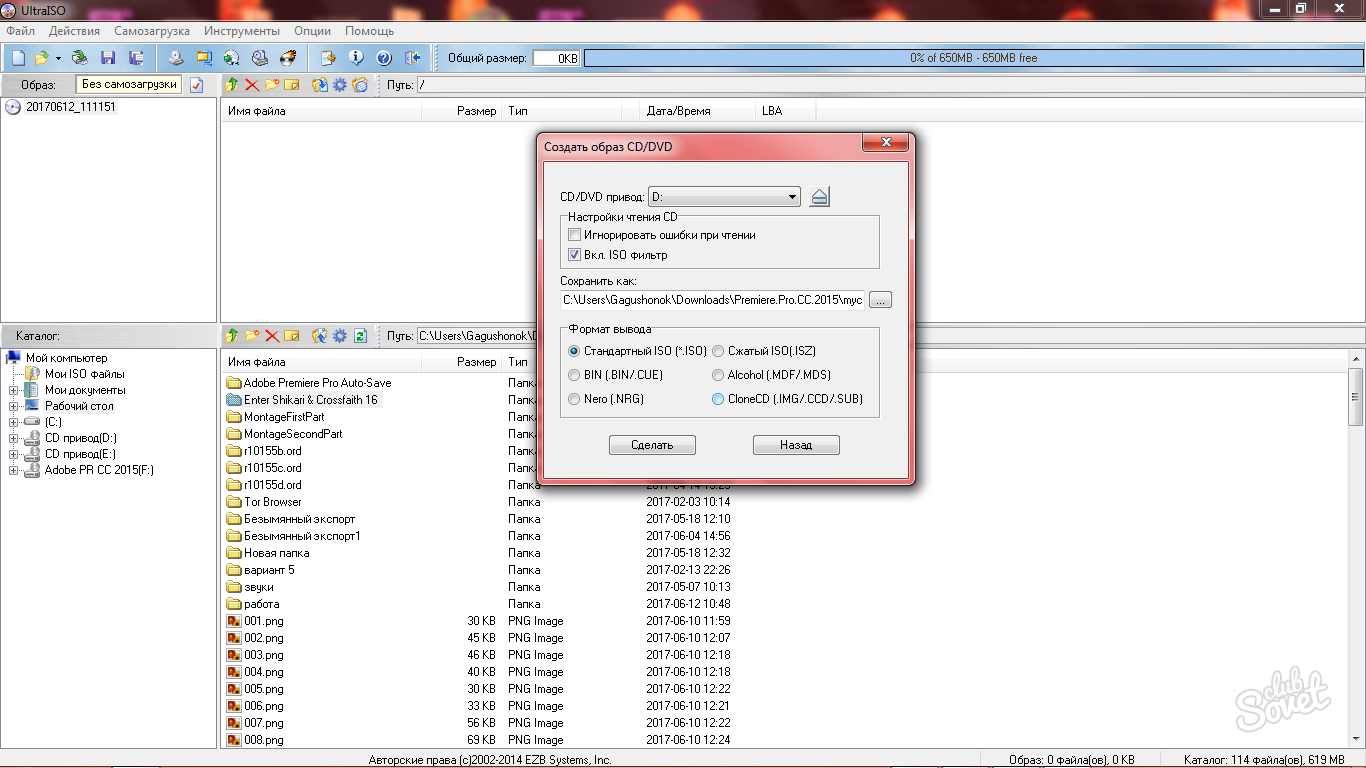โปรแกรมสำหรับการทำงานกับภาพของซีดีดีวีดีฮาร์ดไดรฟ์และดิสเก็ตต์ที่เรียกว่า Ultraiso นั้นยอดเยี่ยมสำหรับผู้เริ่มต้นและผู้ใช้ที่ไม่มีประสบการณ์เนื่องจากไม่มีความสับสนกับรุ่นใช้งานง่ายและสามารถใช้กับคอมพิวเตอร์ที่มีประสิทธิภาพต่ำ โอกาสเปิดให้คุณ: การแปลงรูปแบบดิสก์ที่ได้รับความนิยมมากที่สุดการสร้างภาพที่มีอยู่แล้ว แน่นอนซอฟต์แวร์นี้มีคุณสมบัติน้อยกว่าโปรแกรมมืออาชีพมากกว่า แต่มีทุกสิ่งที่คุณต้องการและที่สำคัญที่สุด - ใช้งานง่าย เรียนรู้การทำงานกับ Ultraiso โดยใช้บทความนี้
ดาวน์โหลดและติดตั้ง Ultraiso
- โปรแกรมนี้มีการแจกจ่ายฟรีในเว็บไซต์ที่พูดภาษารัสเซียอย่างเป็นทางการ http://ultraiso-ezb.ru. ทำตามลิงค์แล้วคลิกที่ปุ่ม "ดาวน์โหลด Ultraiso" โปรแกรมไม่มีรุ่นและการเพิ่มที่แตกต่างกันดังนั้นบนเว็บไซต์ที่คุณเห็นเวอร์ชันล่าสุดของโปรแกรม
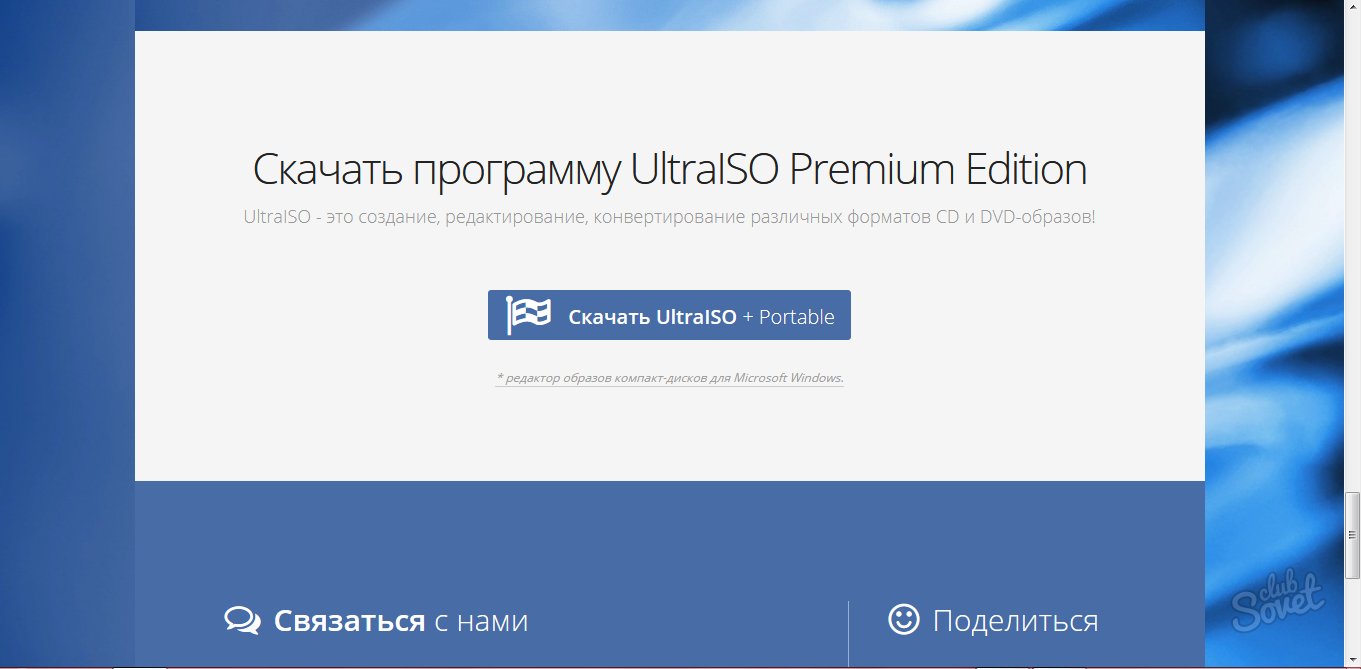
- ในการเก็บถาวรที่ดาวน์โหลดให้ใส่ใจกับหนึ่งรายละเอียด: นี่คือตัวติดตั้งสองตัว หนึ่งในนั้นสร้าง Ultraiso และอื่น ๆ คือ ADGuard Anti-Virus และกระจายเพื่อวัตถุประสงค์ในการส่งเสริมการขาย การติดตั้ง Antivirus นี้ยังคงอยู่ตามดุลยพินิจของคุณ
- เรียกใช้ไฟล์ UISO962PES.EXE
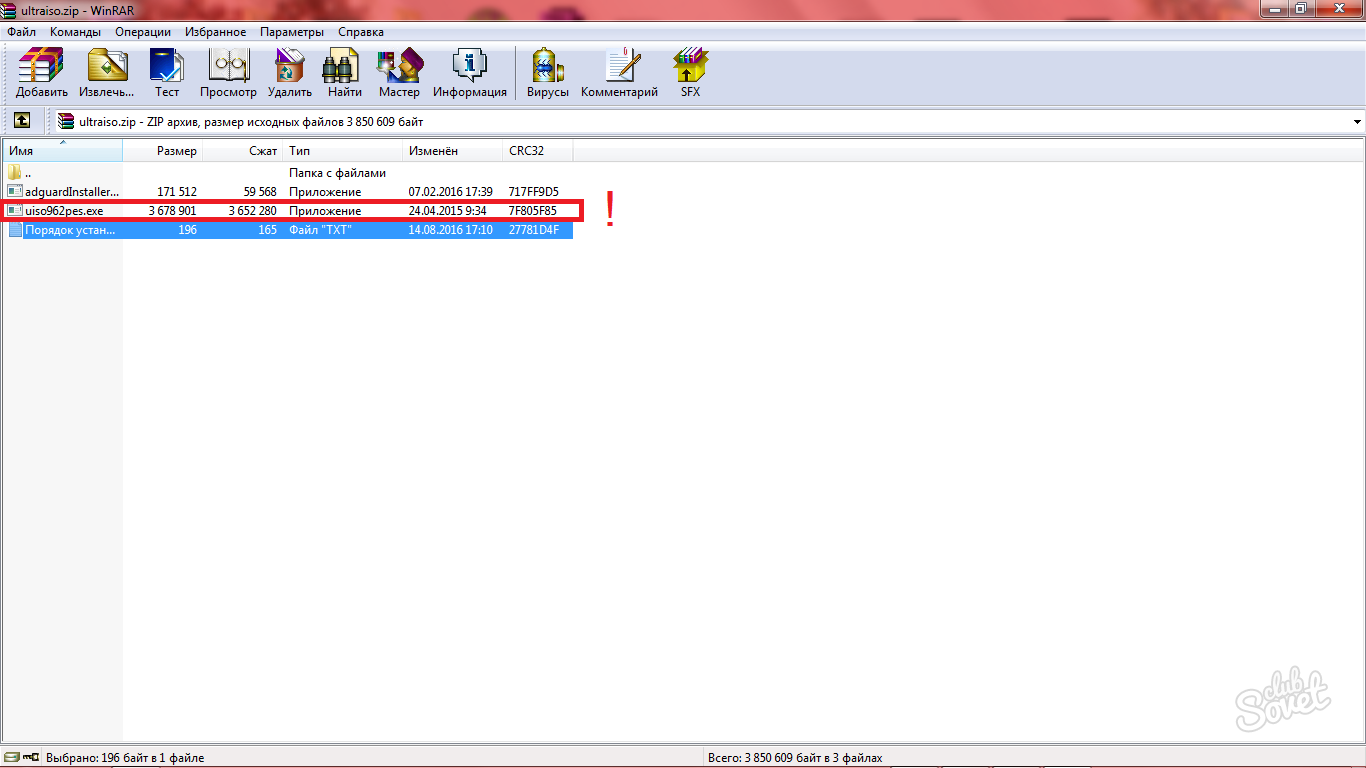
ในระหว่างการติดตั้งคุณต้องผ่านโพรซีเดอร์มาตรฐานและเลือกการตั้งค่าบางอย่าง:
- เป็นการดีกว่าที่จะวางเห็บทุกที่หากคุณไม่มีโปรแกรมคอมพิวเตอร์ของคุณไปทำงานกับภาพดิสก์
- การเพิ่มไอคอนตามดุลยพินิจของคุณ
ดังนั้นคุณเพิ่งดาวน์โหลดและติดตั้ง Ultraiso ไปยังคอมพิวเตอร์ของคุณ
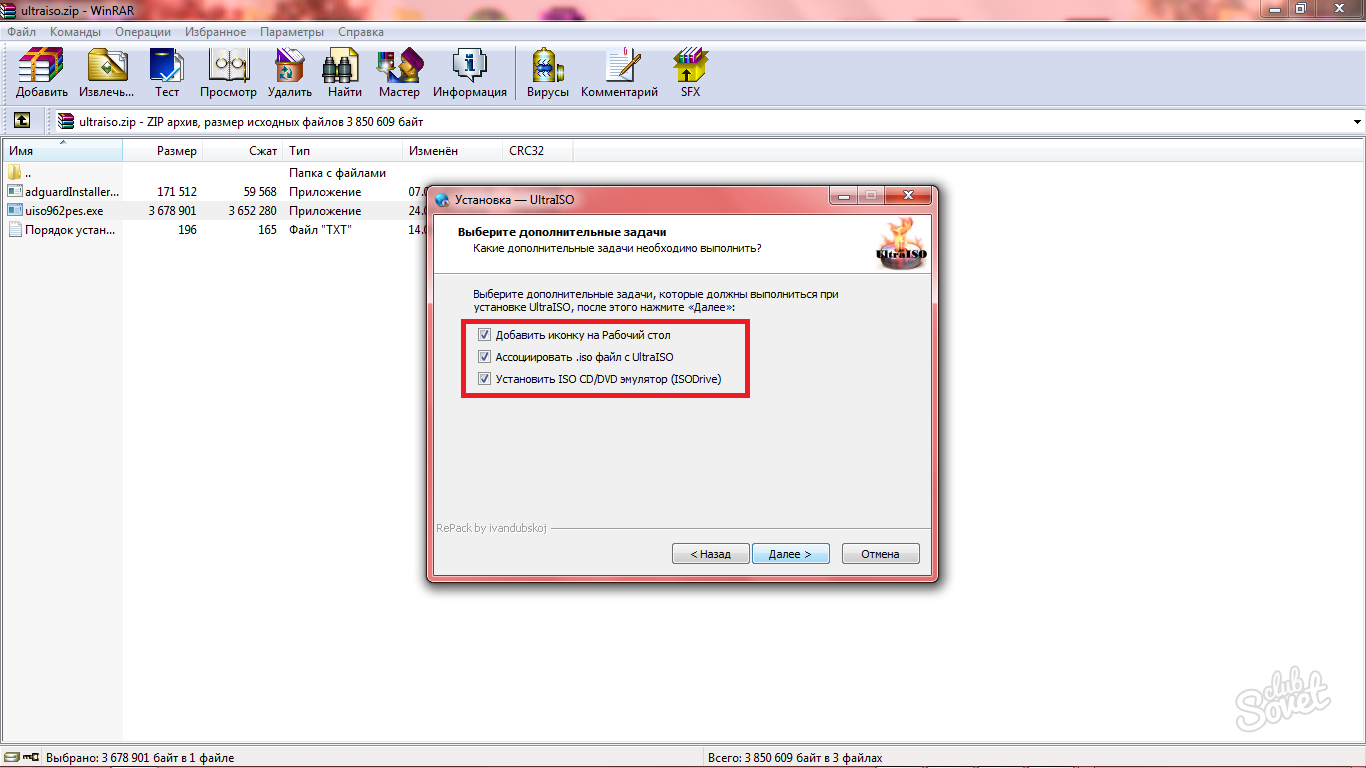
วิธีการติดตั้งภาพใน Ultraiso
- หนึ่งในเหตุผลที่ได้รับความนิยมมากที่สุดสำหรับการดาวน์โหลด Ultraiso คือความสามารถในการเปิดไฟล์ ISO หากคุณต้องการสิ่งนี้คุณจะพบไอคอนสีเทาที่มีแผ่นดิสก์บนแถบเครื่องมือชั้นนำ การมีเคอร์เซอร์กับมันคำว่า "เมาท์" จะปรากฏขึ้น
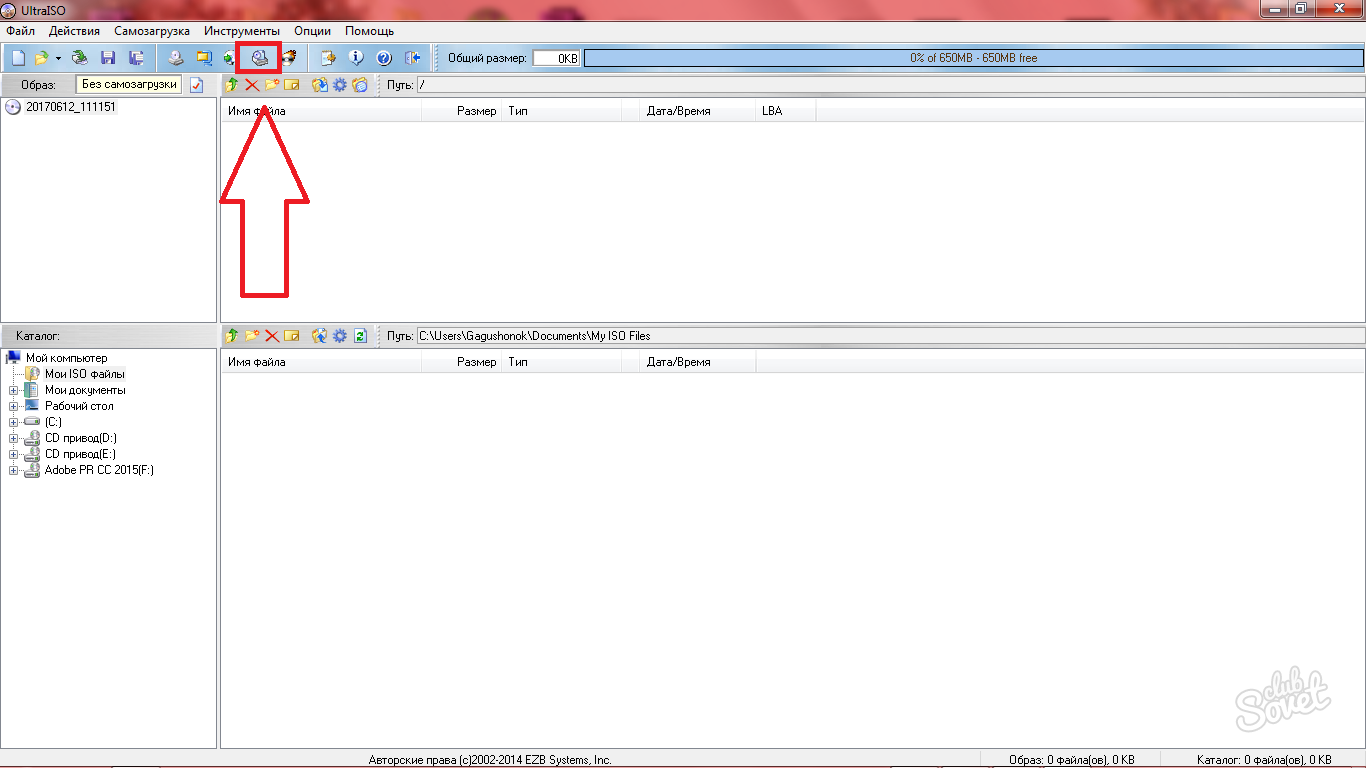
- ในหน้าต่างที่ปรากฏขึ้นให้เลือกปุ่มเล็ก ๆ ที่มีสามจุดเพื่อค้นหาอิมเมจ ISO ของคุณและเพิ่มที่นี่
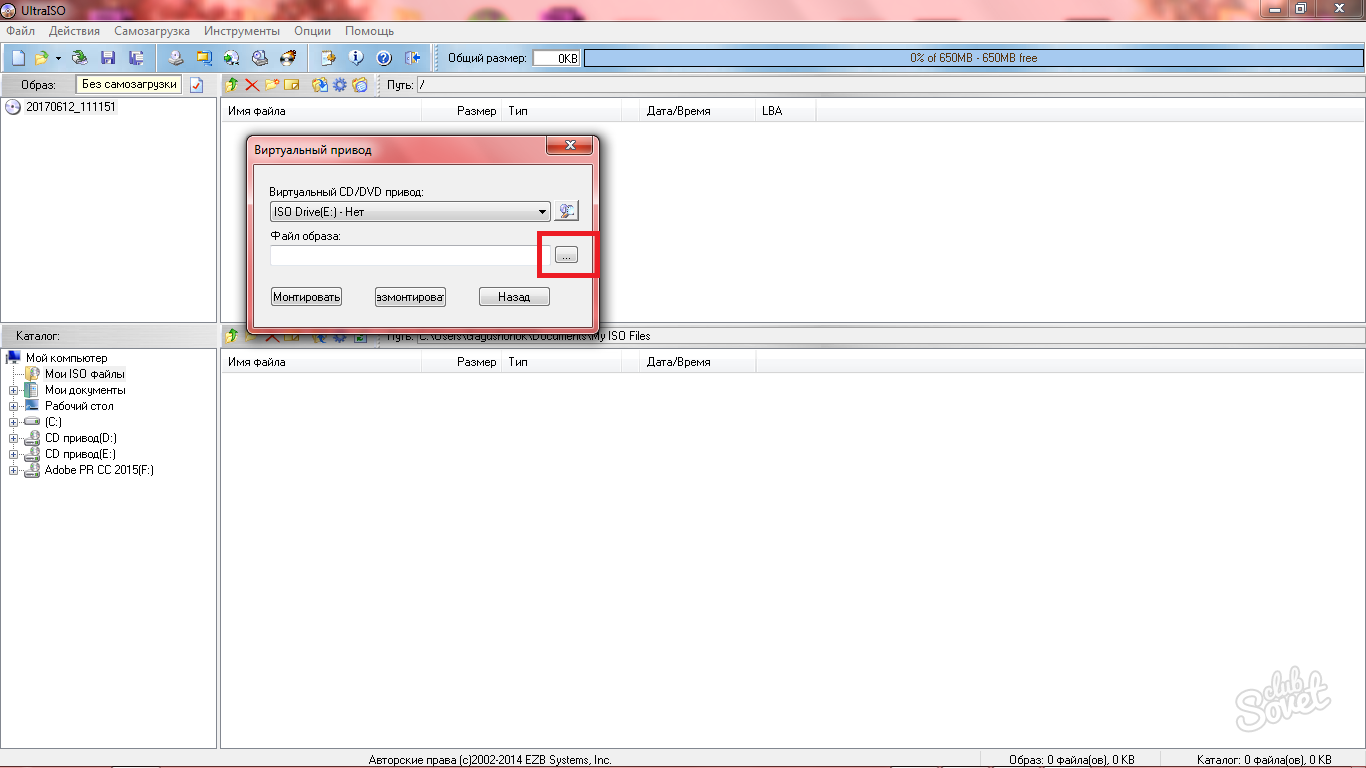
- ทันทีที่คุณพบแฟ้มคลิก "เมา" และปิดหน้าต่าง
- ไดรฟ์ใหม่จะปรากฏในช่องทางด้านซ้ายที่มีชื่อของไฟล์ ISO ของคุณ สองครั้งคลิกที่มันคุณจะเปิดเนื้อหา ตอนนี้คุณสามารถทำงานกับไฟล์ภาพดิสก์ใด ๆ ติดตั้งโปรแกรมและเกม
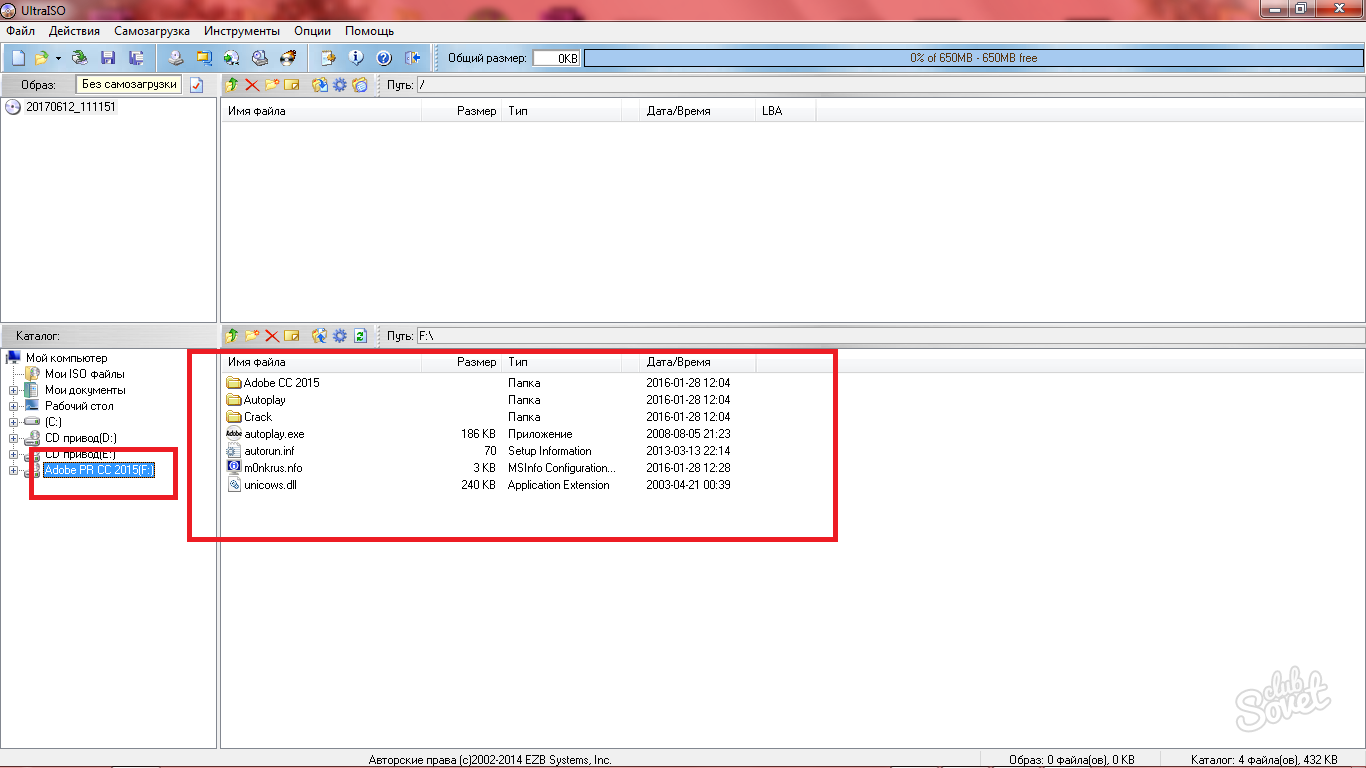
วิธีการเขียนภาพบนดิสก์ใน UltraISO
- โปรแกรมให้สำหรับขั้นตอนวิธีการบันทึกแผ่นดิสก์ที่ค่อนข้างง่าย หากคุณมีภาพบนเครื่องคอมพิวเตอร์ของคุณดิสก์ที่เหมาะสมใส่ลงในไดรฟ์ออปติคอลแล้วในโปรแกรม UltraISO ให้คลิกที่ไอคอนดิสก์ที่มีอยู่เบื้องหลังไฟ
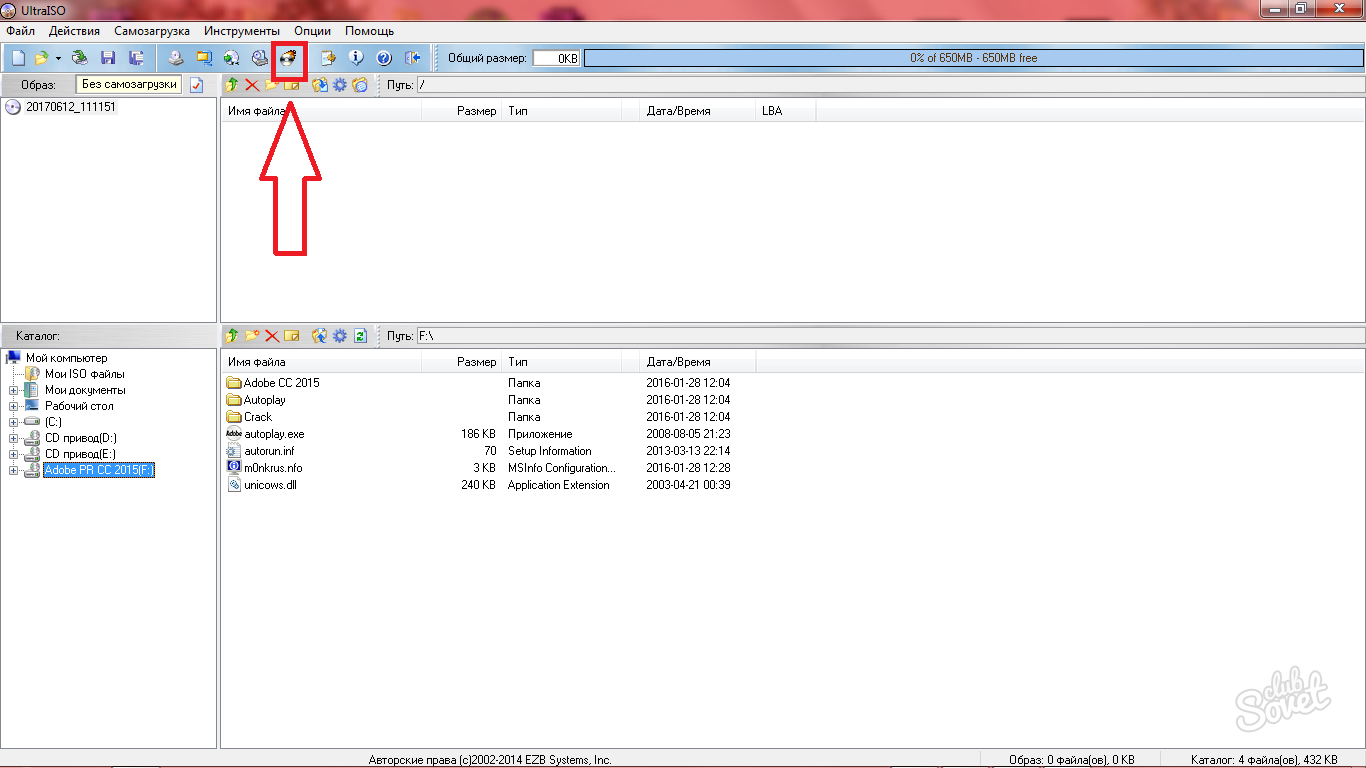
หน้าต่างพิเศษจะเปิดในที่ที่คุณจะต้องใส่ค่าดังกล่าว
- ความเร็วในการบันทึกสูงสุด
- คุณสามารถเลือกไฟล์ภาพตัวเองในคอมพิวเตอร์ของคุณโดยการคลิกที่ปุ่มสีขาวที่มีสามจุด
- รายการที่เหลือไม่ได้เปลี่ยน
คลิก "บันทึก" และกระบวนการที่จะเริ่มต้น
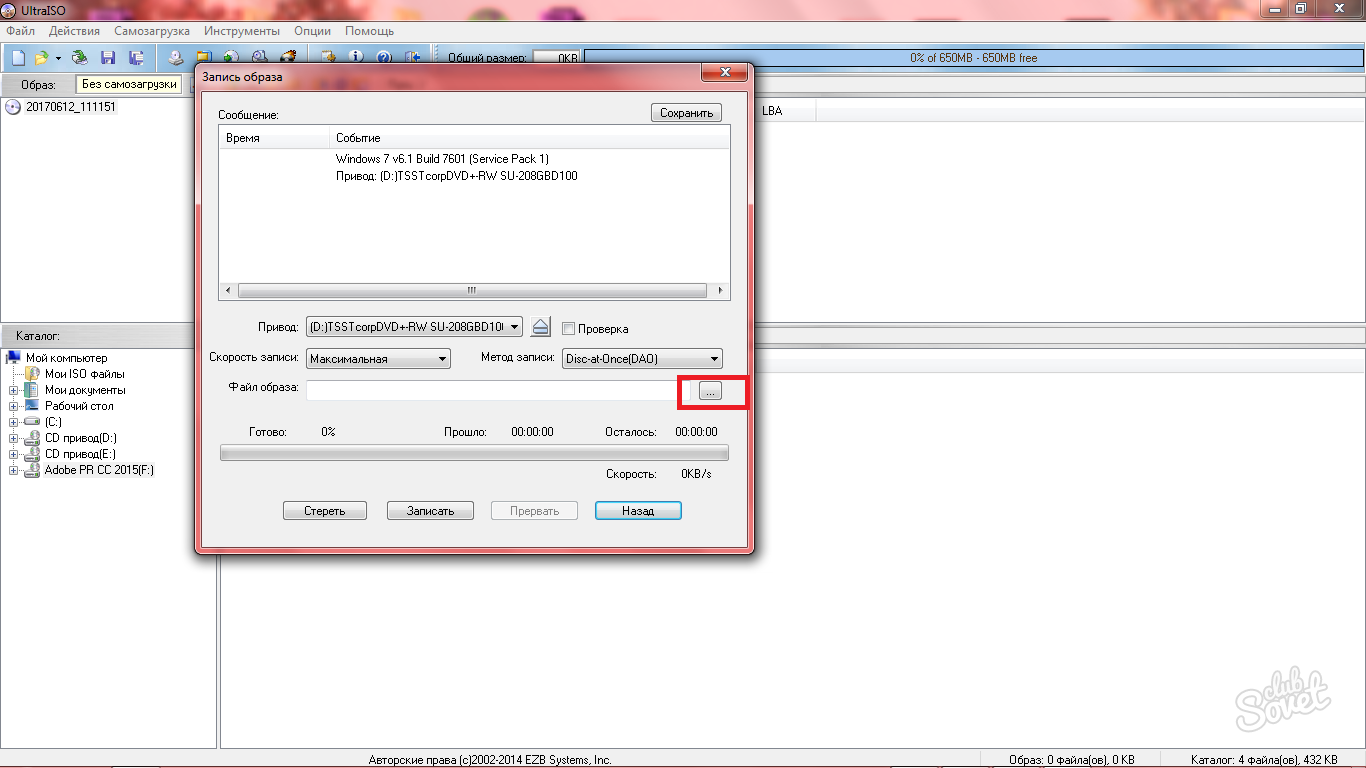
การแปลงไฟล์ภาพดิสก์ใน UltraISO
อีกคุณสมบัติที่น่าสนใจของโครงการคือการแปลง หากคุณมีไฟล์ ISO และคุณจำเป็นต้องยกตัวอย่างเช่น MDF แล้วใช้ตัวเลือกนี้
- คลิกที่ไอคอนรูปแผ่นดิสก์ที่มีลูกศรสีเขียวบนแถบเครื่องมือของโปรแกรม
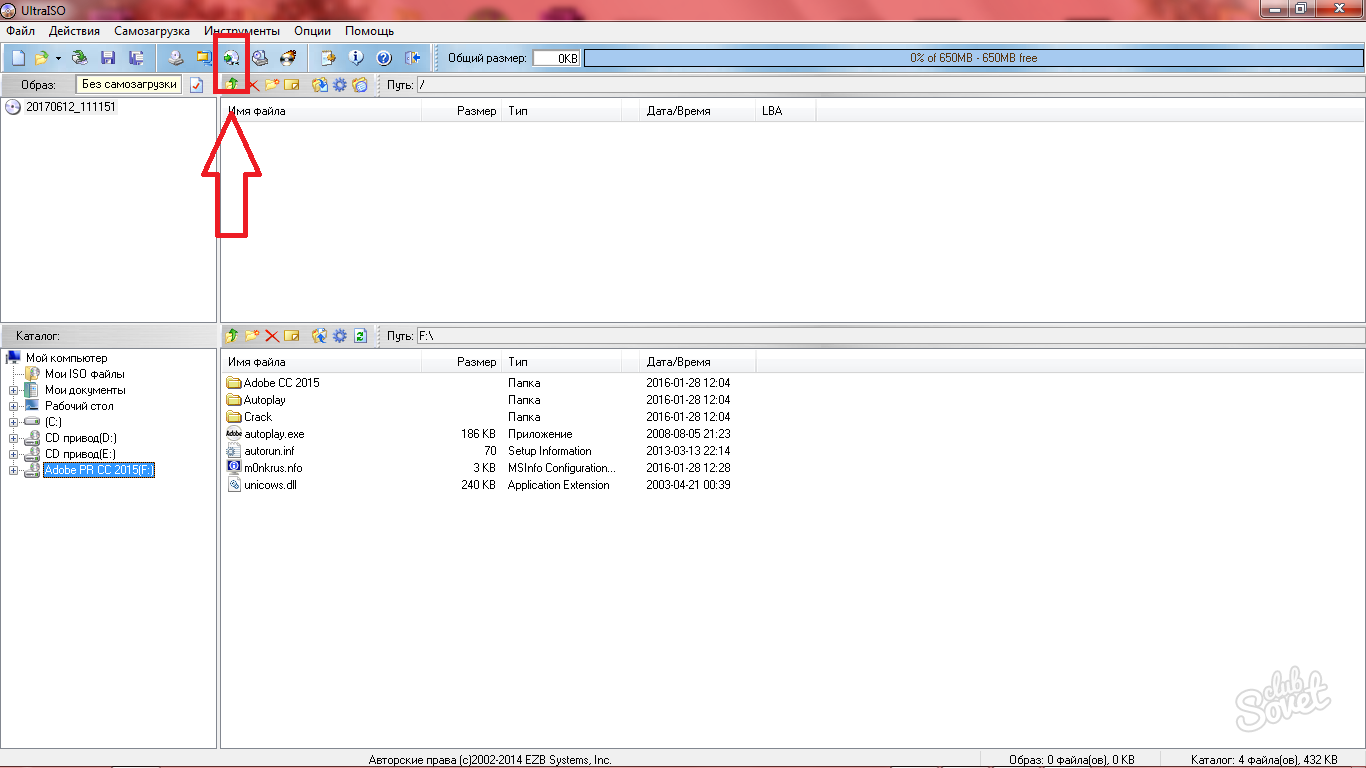
- ในบรรทัดแรกเลือกภาพที่คุณต้องการแปลง
- ในบรรทัดที่สองระบุไดเรกทอรีภาพอ้างอิง
- เลือกรูปแบบที่จะถูกแปลง
คลิก "แปลง" และรอสำหรับขั้นตอน
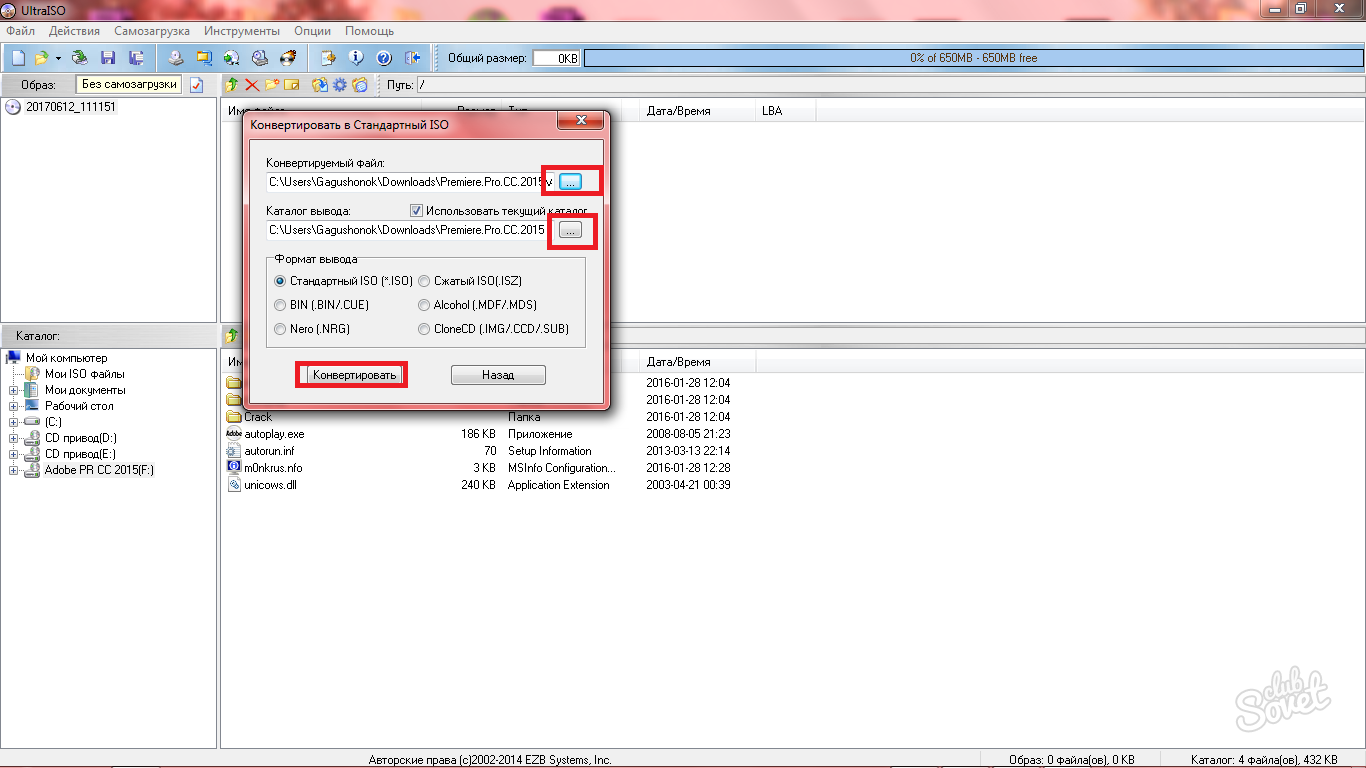
วิธีการสร้างภาพใน UltraISO
- การทำเช่นนี้ในซอฟต์แวร์ที่มีสองส่วนในส่วนหัวของโปรแกรมขนบรรทุกได้เองและ "เครื่องมือ"
- หากคุณคลิกที่ช่อง "Self-โหลด" คุณจะเห็นรายชื่อทั้งหมดในการสร้างและเขียนภาพ: ดิสก์ฮาร์ดไดรฟ์ซีดี multizrode
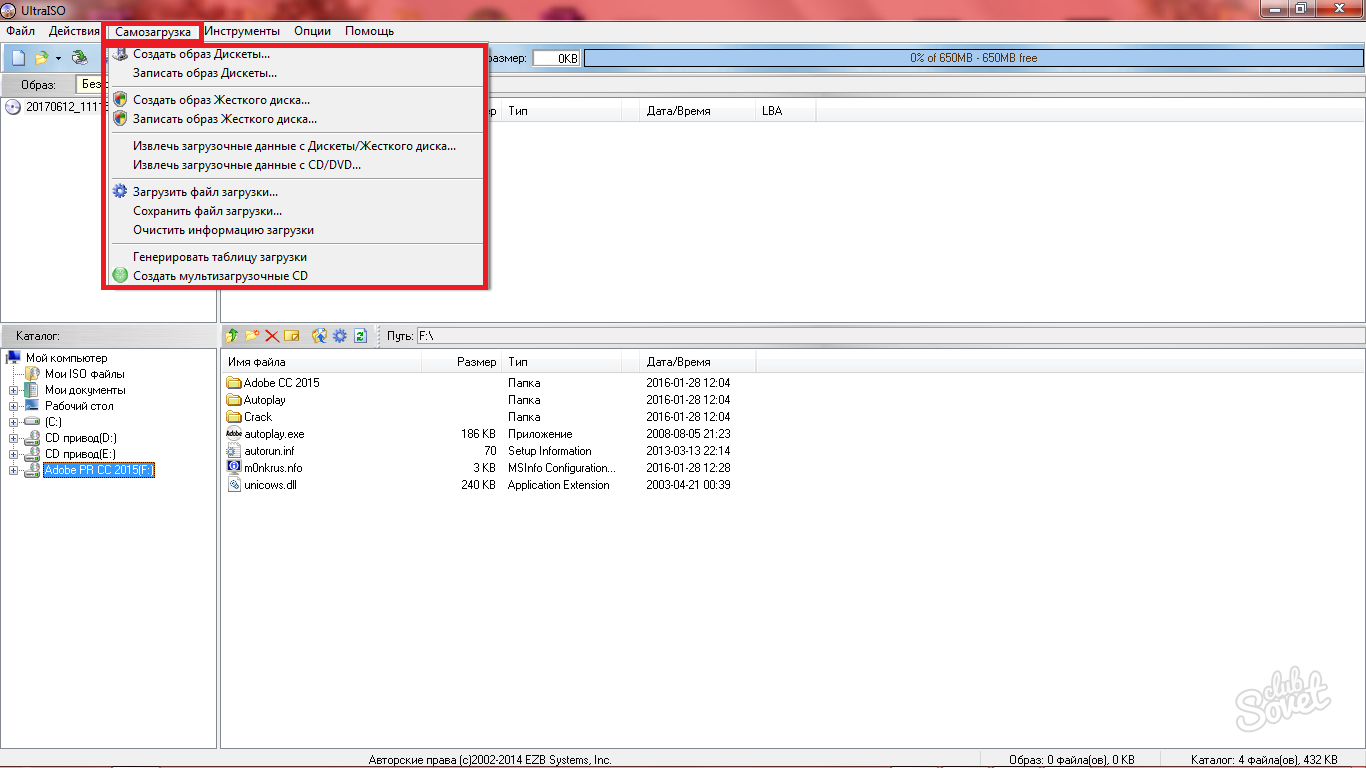
- ในส่วน "เครื่องมือ" มีรายการ "สร้างรูปแบบซีดี" เราจะวิเคราะห์การสร้างภาพในตัวอย่างของตัวเลือกนี้
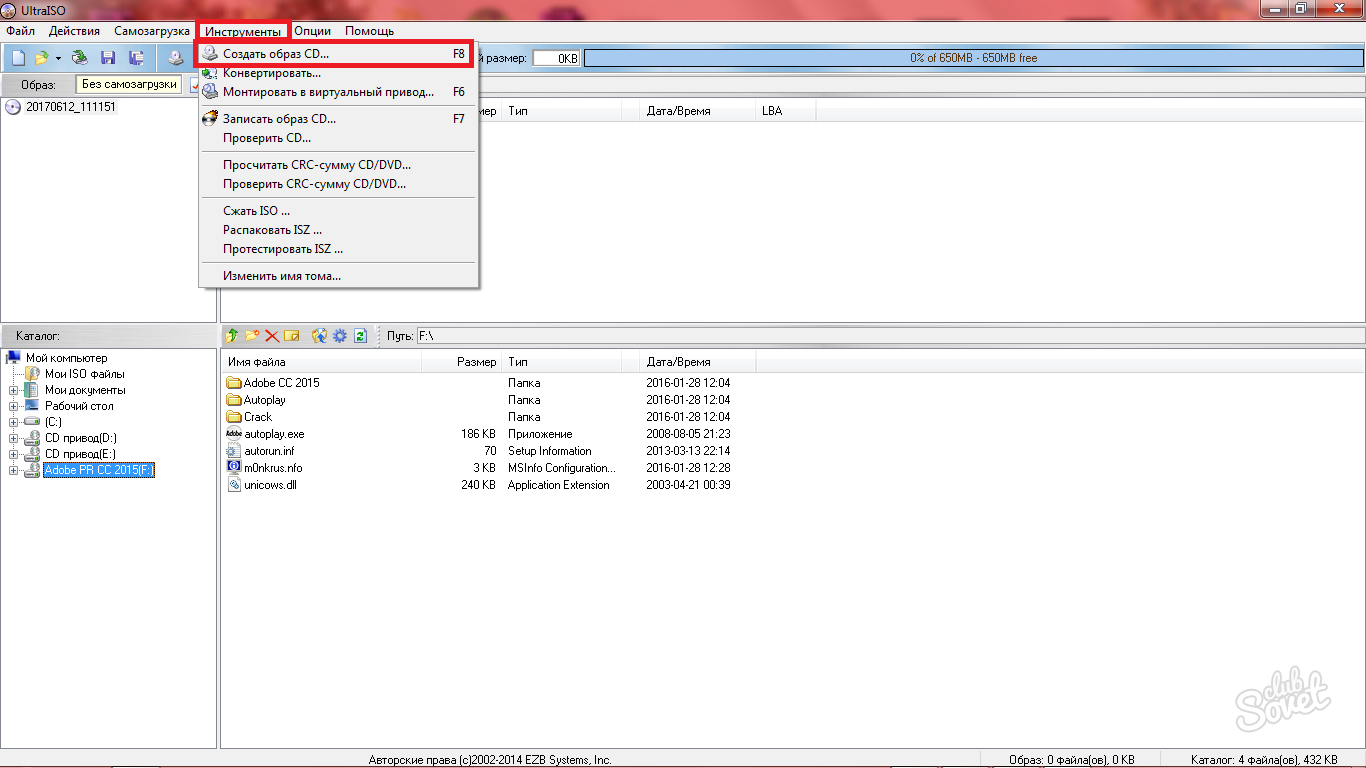
- ทุกอย่างเกิดขึ้นในหน้าต่างเดียว คุณสามารถเลือกวิธีที่จะบันทึกภาพอนาคตและเลือกไดรฟ์ ระบุรูปแบบของภาพก็ยังดีกว่าที่จะใส่เห็บใกล้ "ในมาตรฐาน ISO กรอง" รายการ
- คลิก "สร้าง" และกระบวนการที่จะเริ่มต้น